Raspberry Pi 的重装(有网线,无显示屏)
目录
毕设开始做实验了!
两周前从老师那拿到一块 Raspberry Pi,今天准备在上边跑一组实验。然而这块板子早已成为别人的形状,用户名和密码都无从得知,遂重装系统。过程中遇到很多奇怪的问题,在此作记录。
我的设备
我有以下设备:
- Raspberry 4B 一块(老师给的,通过对比图片得知型号)
- 网线一根(也是老师给的)
- USB-C 充电器一个(还是老师给的,用着没问题,似乎建议使用原装)
- SD 卡读卡器一个(学校数码店购入)

我的 Raspberry Pi
软件与系统准备
以下操作在自己的 PC 上完成。
在 Raspberry Pi 官方网站上下载烧录工具 (Raspberry Pi Imager),如下图
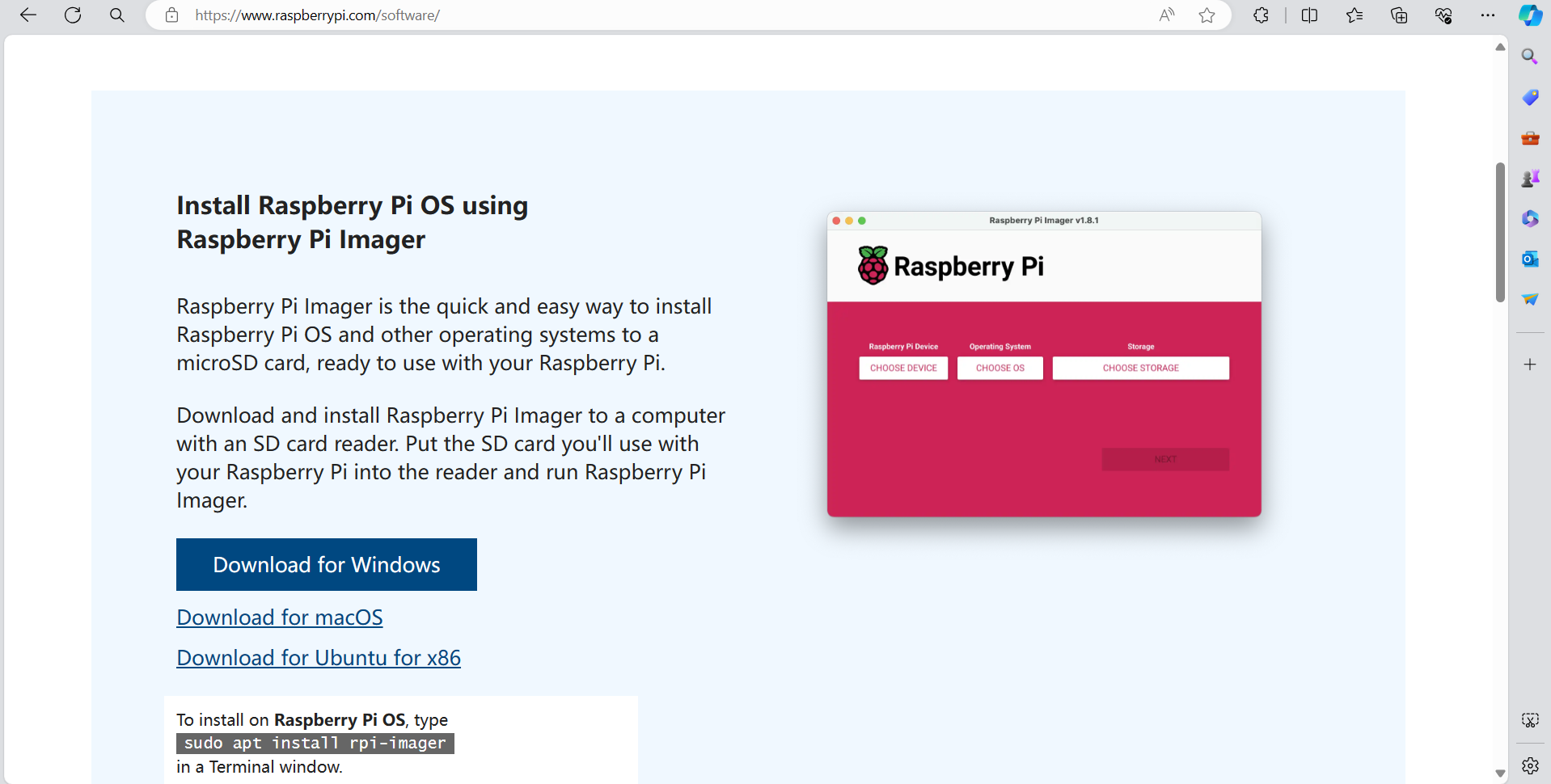
Raspberry Pi Imager
再在这里下载系统。我选择的是最上方的 Raspberry Pi OS with desktop。
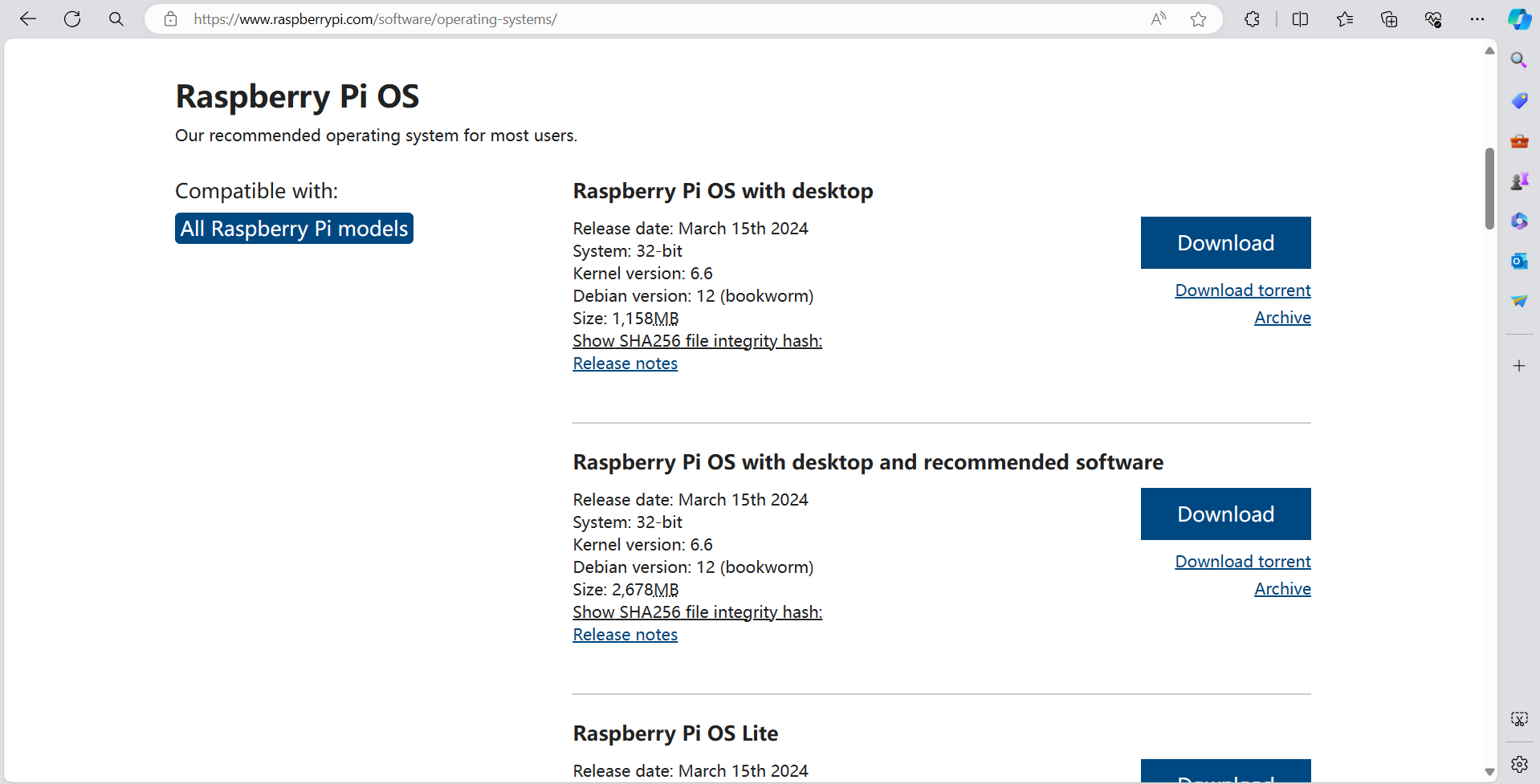
Raspberry Pi Imager
烧录 SD 卡
格式化 SD 卡
首先需要格式化 SD 卡。网上很多教程说需要用什么第三方工具之类,经实测并不需要,直接在“此电脑”处右击 SD 卡对应的磁盘并选择格式化即可,文件系统选择 FAT32。
开始烧录
启动 Raspberry Pi Imager,如下图。
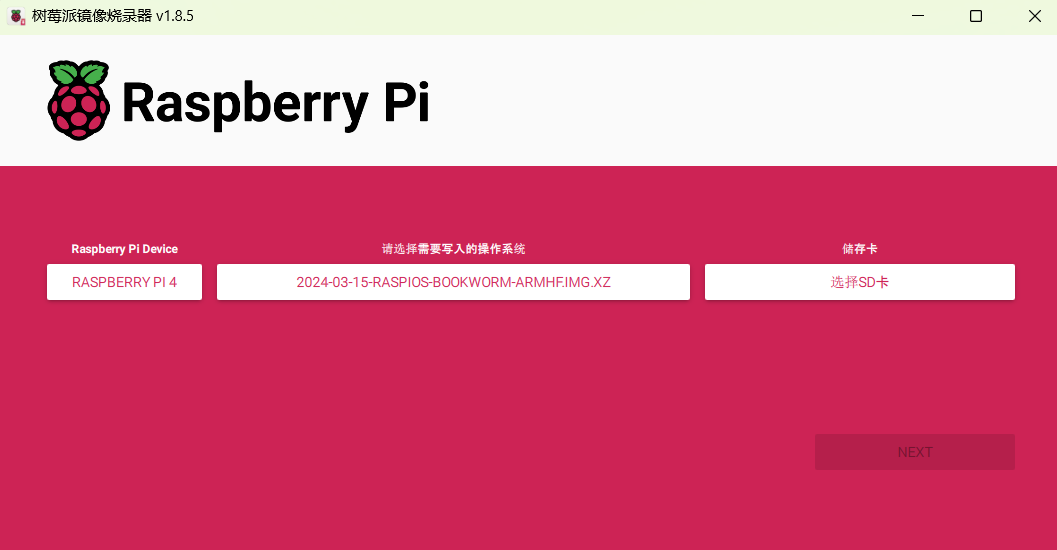
Raspberry Pi Imager
Raspberry Pi 选择自己的型号(我的是 4),需要写入的操作系统选择 cutsom,然后选择先前下载的 .img.xz 格式的文件,存储卡选择自己的 SD 卡即可。
选择完成后点击 NEXT 开始烧录。可自定义用户名和密码,并开启 ssh 服务。等待烧录完成即可。
使用 ssh 连接到电脑
按照这篇博客的教程设置网络共享,并将树莓派连接到电脑。然而尝试使用 ssh 连接时直接超时。使用读卡器查看 SD 卡内容,新建 ssh 文件(空文件,无后缀),再次尝试连接成功(原因未知),如图所示。
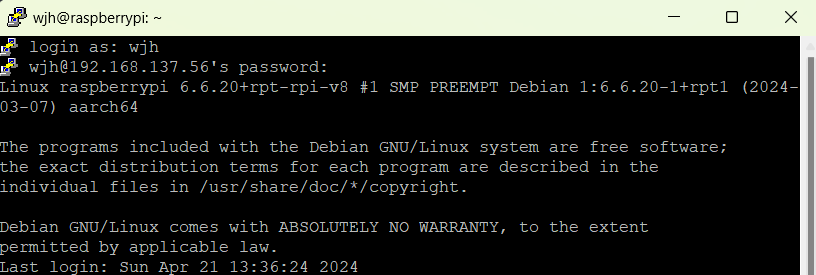
PuTTY 通过 ssh 连接成功
ping 通外部网站,说明网络共享成功!
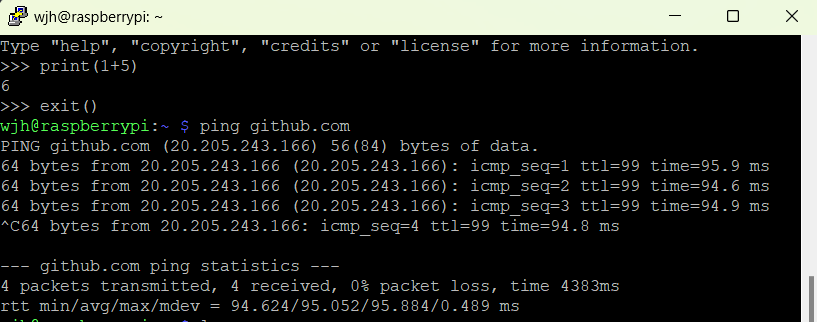
PuTTY 通过 ssh 连接成功
此后计划在这块 Raspberry Pi 上进行试验。